2万6千字,带您领略Linux命令的强大
前言
Linux 的学习对于一个程序员的重要性是不言而喻的。前端开发相比后端开发,接触 Linux机会相对较少,因此往往容易忽视它。但是学好它却是程序员必备修养之一。
如果本文对你有所帮助,请点个👍 吧。
作者使用的是阿里云服务器 ECS (最便宜的那种) CentOS 7.7 64位。当然你也可以在自己的电脑安装虚拟机,虚拟机中再去安装 CentOS 系统(这就完全免费了)。至于它的安装教程可以去谷歌搜索下,相关教程非常多。
Linux 基础
操作系统
操作系统 Operating System 简称 OS ,是软件的一部分,它是硬件基础上的第一层软件,是硬件和其它软件沟通的桥梁。
操作系统会控制其他程序运行,管理系统资源,提供最基本的计算功能,如管理及配置内存、决定系统资源供需的优先次序等,同时还提供一些基本的服务程序。
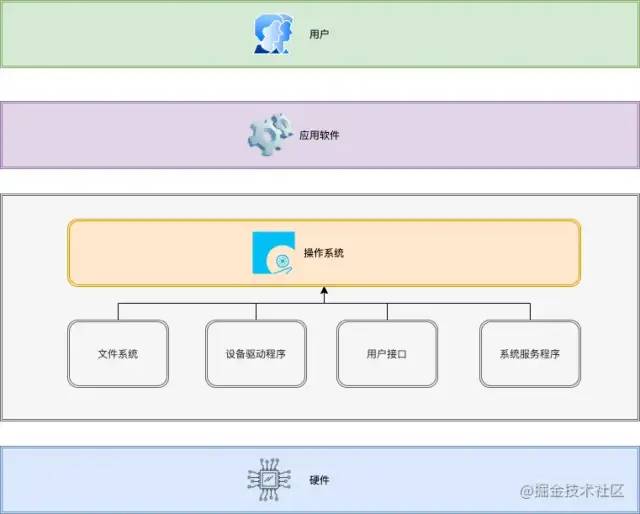
什么是 Linux
Linux 系统内核与 Linux 发行套件的区别
Linux 系统内核指的是由 Linus Torvalds 负责维护,提供硬件抽象层、硬盘及文件系统控制及多任务功能的系统核心程序。
Linux 发行套件系统是我们常说的 Linux 操作系统,也即是由 Linux 内核与各种常用软件的集合产品。
总结:真正的 Linux 指的是系统内核,而我们常说的 Linux 指的是“发行版完整的包含一些基础软件的操作系统”。
Linux 对比 Windows
稳定且有效率;
免费(或少许费用);
漏洞少且快速修补;
多任务多用户;
更加安全的用户与文件权限策略;
适合小内核程序的嵌入系统;
相对不耗资源。
Linux 系统种类
红帽企业版 Linux :RHEL 是全世界内使用最广泛的 Linux 系统。它具有极强的性能与稳定性,是众多生成环境中使用的(收费的)系统。
Fedora :由红帽公司发布的桌面版系统套件,用户可以免费体验到最新的技术或工具,这些技术或工具在成熟后会被加入到 RHEL 系统中,因此 Fedora 也成为 RHEL 系统的试验版本。
CentOS :通过把 RHEL 系统重新编译并发布给用户免费使用的 Linux 系统,具有广泛的使用人群。
Deepin :中国发行,对优秀的开源成品进行集成和配置。
Debian :稳定性、安全性强,提供了免费的基础支持,在国外拥有很高的认可度和使用率。
Ubuntu :是一款派生自 Debian 的操作系统,对新款硬件具有极强的兼容能力。Ubuntu 与 Fedora 都是极其出色的
Linux 桌面系统,而且 Ubuntu 也可用于服务器领域。
终端连接阿里云服务器
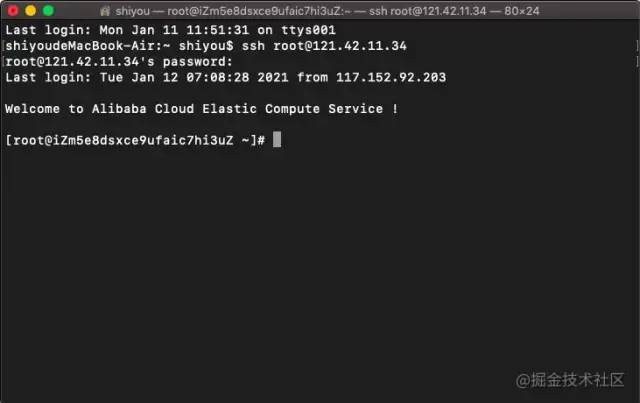
通过执行 ssh root@121.42.11.34 命令,然后输入服务器连接密码就可以顺利登陆远程服务器。从现在开始我们就可以在本地电脑操作远程服务器。
这个黑色的面板就是终端也就是 Shell (命令行环境)。
ssh root@xxx 这是一条命令,必须要在 Shell 中才能执行。
Shell
Shell 这个单词的原意是“外壳”,跟 kernel(内核)相对应,比喻内核外面的一层,即用户跟内核交互的对话界面。
Shell 是一个程序,提供一个与用户对话的环境。这个环境只有一个命令提示符,让用户从键盘输入命令,所以又称为命令行环境( command line interface ,简写为 CLI )。Shell 接收到用户输入的命令,将命令送入操作系统执行,并将结果返回给用户。
Shell 是一个命令解释器,解释用户输入的命令。它支持变量、条件判断、循环操作等语法,所以用户可以用 Shell 命令写出各种小程序,又称为 Shell 脚本。这些脚本都通过Shell 的解释执行,而不通过编译。
Shell 是一个工具箱,提供了各种小工具,供用户方便地使用操作系统的功能。
Shell 的种类
Shell 有很多种,只要能给用户提供命令行环境的程序,都可以看作是 Shell 。
历史上,主要的 Shell 有下面这些:
Bourne Shell(sh)
Bourne Again shell(bash)
C Shell(csh)
TENEX C Shell(tcsh)
Korn shell(ksh)
Z Shell(zsh)
Friendly Interactive Shell(fish)
其中 Bash 是目前最常用的 Shell 。MacOS 中的默认 Shell 就是 Bash 。
通过执行 echo $SHELL 命令可以查看到当前正在使用的 Shell 。还可以通过 cat /etc/shells 查看当前系统安装的所有 Shell 种类。
命令
命令行提示符
进入命令行环境以后,用户会看到 Shell 的提示符。提示符往往是一串前缀,最后以一个美元符号 $ 结尾,用户可以在这个符号后面输入各种命令。
执行一个简单的命令 pwd :
[root@iZm5e8dsxce9ufaic7hi3uZ ~]# pwd
/root
命令解析:
root:表示用户名;
iZm5e8dsxce9ufaic7hi3uZ:表示主机名;
~:表示目前所在目录为家目录,其中 root 用户的家目录是 /root 普通用户的家目录在 /home 下;
#:指示你所具有的权限( root 用户为 # ,普通用户为 $ )。
执行 whoami 命令可以查看当前用户名;
执行 hostname 命令可以查看当前主机名;
关于如何创建、切换、删除用户,在后面的用户与权限会具体讲解,这里先使用 root 用户进行演示。
[备注] root 是超级用户,具备操作系统的一切权限。
命令格式
command parameters(命令 参数)
长短参数
单个参数:ls -a(a 是英文 all 的缩写,表示“全部”)
多个参数:ls -al(全部文件 + 列表形式展示)
单个长参数:ls --all
多个长参数:ls --reverse --all
长短混合参数:ls --all -l
参数值
短参数:command -p 10(例如:ssh root@121.42.11.34 -p 22)
长参数:command --paramters=10(例如:ssh root@121.42.11.34 --port=22)
快捷方式
在开始学习 Linux 命令之前,有这么一些快捷方式,是必须要提前掌握的,它将贯穿整个 Linux 使用生涯。
通过上下方向键 ↑ ↓ 来调取过往执行过的 Linux 命令;
命令或参数仅需输入前几位就可以用 Tab 键补全;
Ctrl + R :用于查找使用过的命令(history 命令用于列出之前使用过的所有命令,然后输入 ! 命令加上编号( !2 )就可以直接执行该历史命令);
Ctrl + L:清除屏幕并将当前行移到页面顶部;
Ctrl + C:中止当前正在执行的命令;
Ctrl + U:从光标位置剪切到行首;
Ctrl + K:从光标位置剪切到行尾;
Ctrl + W:剪切光标左侧的一个单词;
Ctrl + Y:粘贴 Ctrl + U | K | Y 剪切的命令;
Ctrl + A:光标跳到命令行的开头;
Ctrl + E:光标跳到命令行的结尾;
Ctrl + D:关闭 Shell 会话;
文件和目录
文件的组织
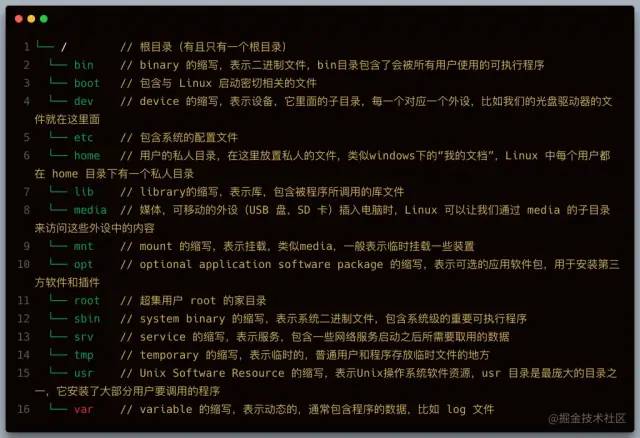
查看路径
pwd
显示当前目录的路径
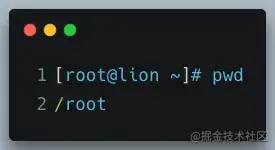
which
查看命令的可执行文件所在路径, Linux 下,每一条命令其实都对应一个可执行程序,在终端中输入命令,按回车的时候,就是执行了对应的那个程序, which 命令本身对应的程序也存在于 Linux 中。
总的来说一个命令就是一个可执行程序。
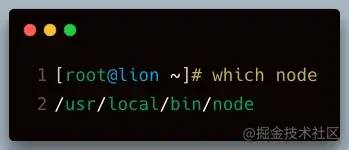
浏览和切换目录
ls
列出文件和目录,它是 Linux 最常用的命令之一。
【常用参数】
-a 显示所有文件和目录包括隐藏的
-l 显示详细列表
-h 适合人类阅读的
-t 按文件最近一次修改时间排序
-i 显示文件的 inode ( inode 是文件内容的标识)
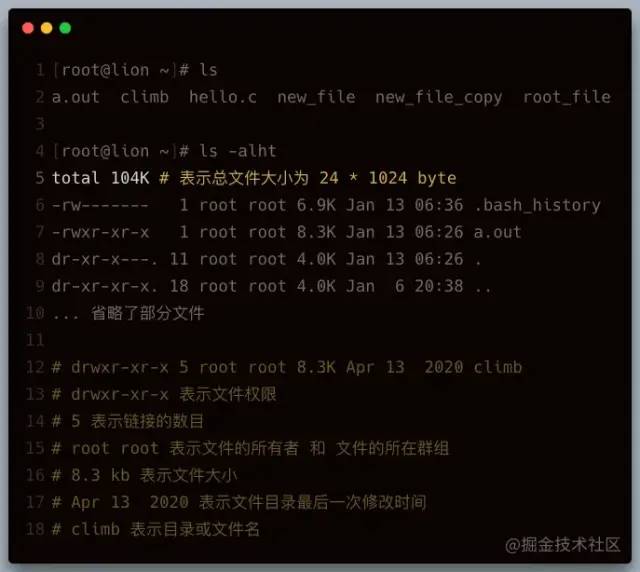
cd
cd 是英语 change directory 的缩写,表示切换目录。
cd / --> 跳转到根目录
cd ~ --> 跳转到家目录
cd .. --> 跳转到上级目录
cd ./home --> 跳转到当前目录的home目录下
cd /home/lion --> 跳转到根目录下的home目录下的lion目录
cd --> 不添加任何参数,也是回到家目录
[注意] 输入cd /ho + 单次 tab 键会自动补全路径 + 两次 tab 键会列出所有可能的目录列表。
du
列举目录大小信息。
【常用参数】
-h 适合人类阅读的;
-a 同时列举出目录下文件的大小信息;
-s 只显示总计大小,不显示具体信息。
浏览和创建文件
cat
一次性显示文件所有内容,更适合查看小的文件。
cat cloud-init.log
【常用参数】
-n 显示行号。
less
分页显示文件内容,更适合查看大的文件。
less cloud-init.log
【快捷操作】
空格键:前进一页(一个屏幕);
b 键:后退一页;
回车键:前进一行;
y 键:后退一行;
上下键:回退或前进一行;
d 键:前进半页;
u 键:后退半页;
q 键:停止读取文件,中止 less 命令;
= 键:显示当前页面的内容是文件中的第几行到第几行以及一些其它关于本页内容的详细信息;
h 键:显示帮助文档;
/ 键:进入搜索模式后,按 n 键跳到一个符合项目,按 N 键跳到上一个符合项目,同时也可以输入正则表达式匹配。
head
显示文件的开头几行(默认是10行)
head cloud-init.log
最后: 可以在公众号:伤心的辣条 ! 自行领取一份216页软件测试工程师面试宝典文档资料【免费的】。以及相对应的视频学习教程免费分享!,其中包括了有基础知识、Linux必备、Shell、互联网程序原理、Mysql数据库、抓包工具专题、接口测试工具、测试进阶-Python编程、Web自动化测试、APP自动化测试、接口自动化测试、测试高级持续集成、测试架构开发测试框架、性能测试、安全测试等。
现在我邀请你进入我们的软件测试学习交流群:【746506216】,备注“入群”, 大家可以一起探讨交流软件测试,共同学习软件测试技术、面试等软件测试方方面面,还会有免费直播课,收获更多测试技巧,我们一起进阶Python自动化测试/测试开发,走向高薪之路。
喜欢软件测试的小伙伴们,如果我的博客对你有帮助、如果你喜欢我的博客内容,请 “点赞” “评论” “收藏” 一 键三连哦!
软件测试工程师自学教程:
这才是2022最精细的自动化测试自学教程,我把它刷了无数遍才上岸字节跳动,做到涨薪20K【值得自学软件测试的人刷】
软件测试工程师月薪2W以上薪资必学技能 — Python接口自动化框架封装.
美团面试真题_高级测试25K岗位面试 — 软件测试人都应该看看
软件测试必会_Jmeter大厂实战 — 仅6步可实现接口自动化测试
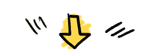
相关文章
- Linux Crontab 定时任务
- 用linux mail命令发送邮件[Linux]
- 好玩的Linux命令
- 如何在Linux里使用xargs命令
- 10个重要的Linux ps命令实战
- Linux有问必答:如何为在Linux中安装兄弟牌打印机
- Linux sed 命令
- 【转】Linux强大命令 Awk 20分钟入门介绍
- 理解Linux内核
- 用navicat访问linux数据库,成功实现Navicat访问Linux中安装的MySQL数据库
- Linux:磁盘管理命令和手动划分磁盘
- 最新VMware虚拟机安装Linux系统图文教程(超详细)
- Linux命令之ping
- linux命令basename:去掉路径和扩展名,得到指定文件的文件名(去除文件扩展名.xxx)
- Linux常用基本命令(tail )
- Linux strace命令详解
- Linux seq命令详解
- Linux常用文件管理命令(上)
- Linux系统之网络相关的命令
- 【Linux】linux经常使用基本命令
- Linux学习笔记(9)linux网络管理与配置之一——Linux基础网络命令与学习大纲(0)
- 【Linux】好玩的linux命令
- Linux CentOS PhpMyAdmin安装--转载
- 《Linux命令行与shell脚本编程大全 第3版》高级Shell脚本编程---27
- 常用指令linux总结


